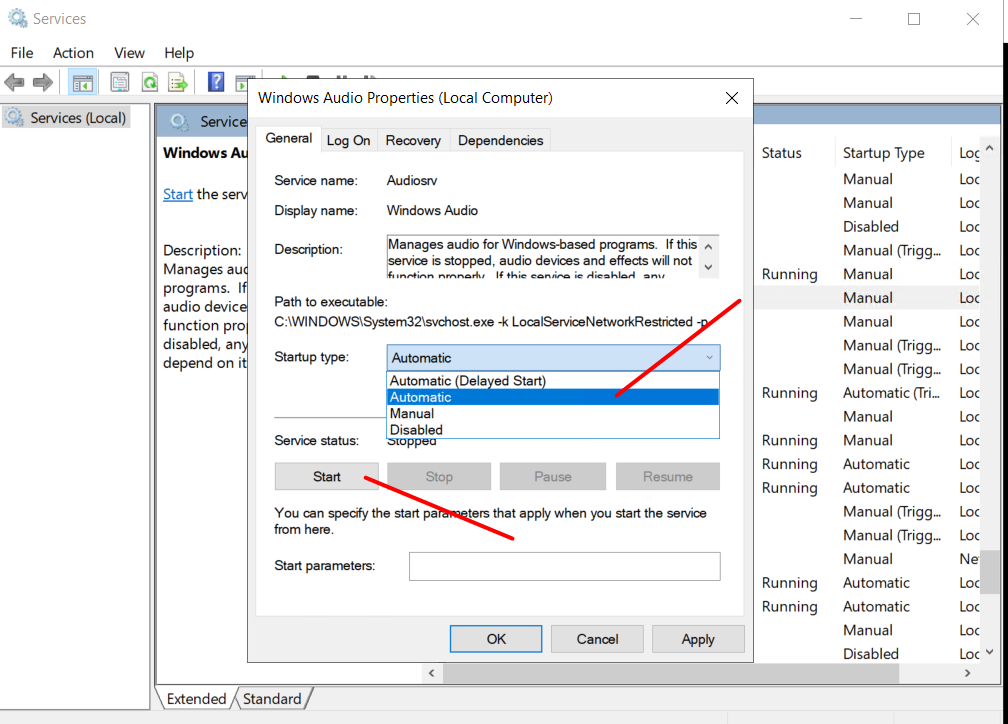Parfois, vous souhaitez lire du son audio/vidéo à partir de votre VPS, mais l'audio n'est pas activé par défaut sur Windows Server 2012 et 2019. Dans cet article, nous vous guiderons à travers toutes les étapes pour activer la sortie audio de votre VPS Windows une fois que vous êtes connecté au VPS via le bureau à distance.
1. Tout d'abord, nous devons ouvrir les services en allant dans Démarrer -> Outils d'administration Windows
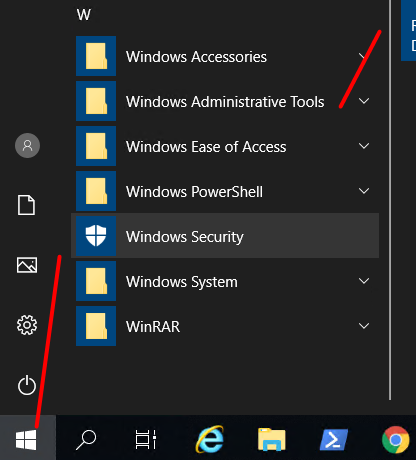
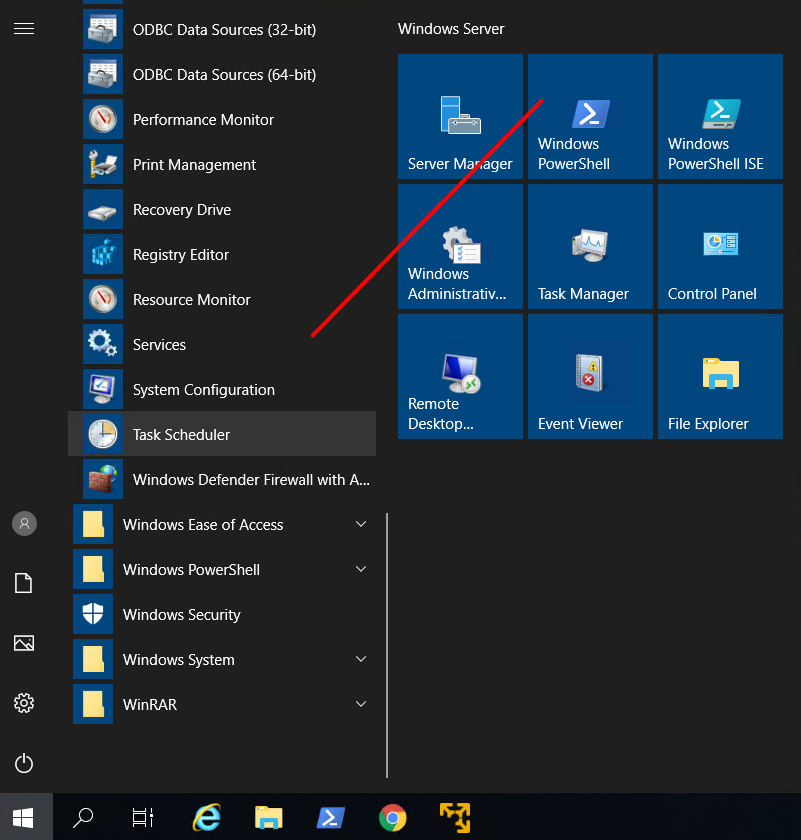
2. Dans Services, faites défiler vers le bas pour trouver Windows Audio -> faites un clic droit dessus, puis sélectionnez l' option Propriétés .

3. Dans les propriétés du service audio Windows , définissez le type de démarrage sur Automatique, puis cliquez sur Démarrer sous l'état du service. Une fois terminé, cliquez sur OK .
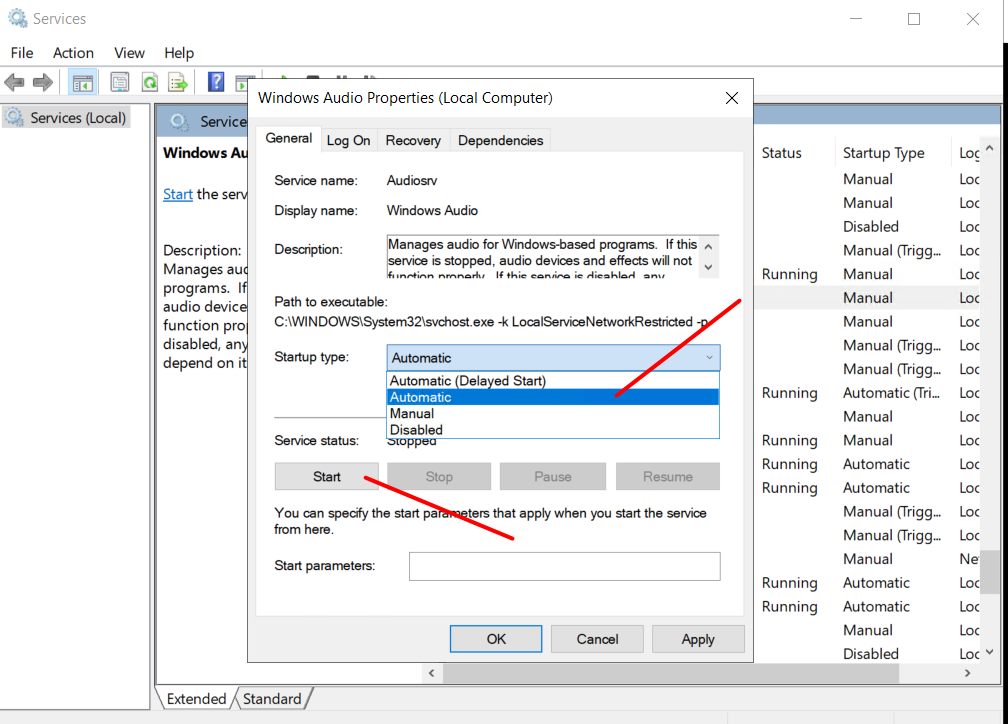
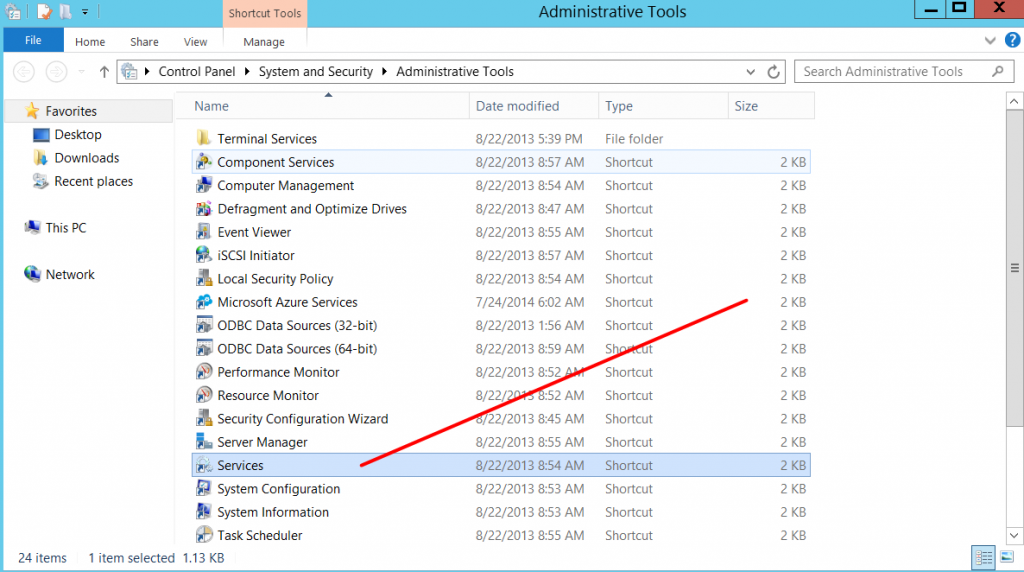
Ou vous pouvez appuyer sur la touche Windows + R -> Tapez « Services.msc » pour ouvrir les services
2. Dans Services, faites défiler vers le bas pour trouver Windows Audio -> faites un clic droit dessus, puis sélectionnez l' option Propriétés .
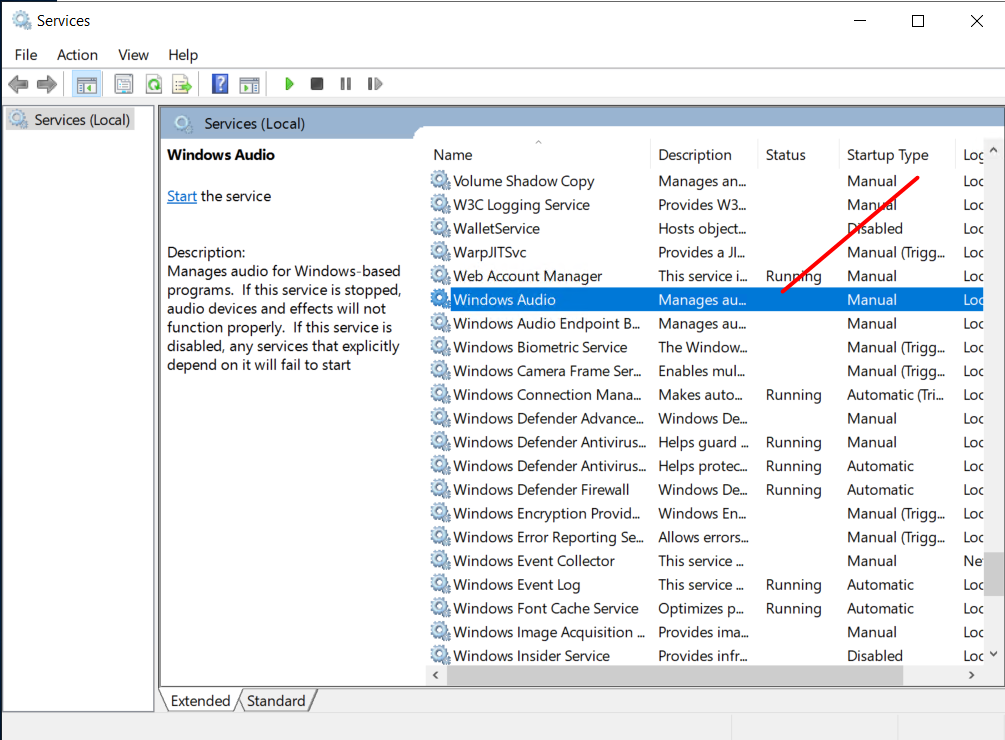
3. Dans les propriétés du service audio Windows , définissez le type de démarrage sur Automatique, puis cliquez sur Démarrer sous l'état du service. Une fois terminé, cliquez sur OK .